ネットショップ
2025/12/04 更新
Shopify(ショッピファイ)使い方と導入必須のおすすめアプリ

「越境ECは難しそう…」と思っていませんか。
海外向けのネットショップを出店したいけど、なにかと不安や懸念があり、せっかくの挑戦を断念してしまうことも。
カナダ発ECプラットフォームのShopify(ショッピファイ)を導入することで、海外販売に強いネットショップを構築することができます。
多言語や多通貨決済サービスをはじめ、海外発送にも対応しているから安心です。
ネットショップ初挑戦の人は、月額4,850円で基本的な機能がつくBasicプランがおすすめです。
今回は、Shopifyの使い方を紹介します。すでに登録した人も、まだ登録していない人も、多くの便利機能があるので参考にしてみてください。

Shopifyは3日間の無料トライアルがあるから、実際に使いながらこの記事を読むとわかりやすいぞ
Shopify導入のメリットやデメリット、実際に使ってみた評判やストア事例はこちら↓
1. Shopifyの使い方
さっそくShopifyのアカウントを作るところから始めていきましょう。
Shopifyでのネットショップの作り方【アカウント登録・商品登録・デザイン・配送設定・決済方法設定】
-
1.まずは3日間無料で登録する
メールアドレスを入力して、Shopifyに登録します。
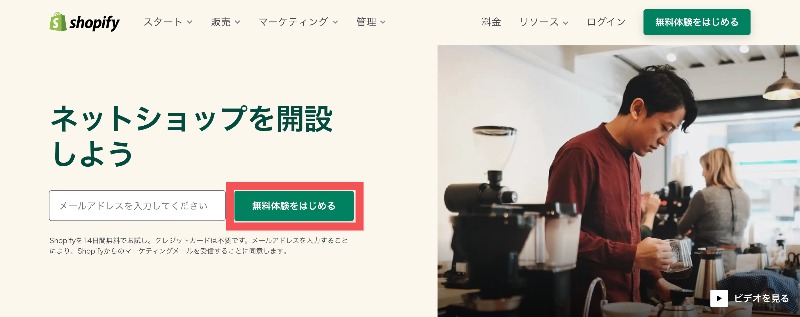
-
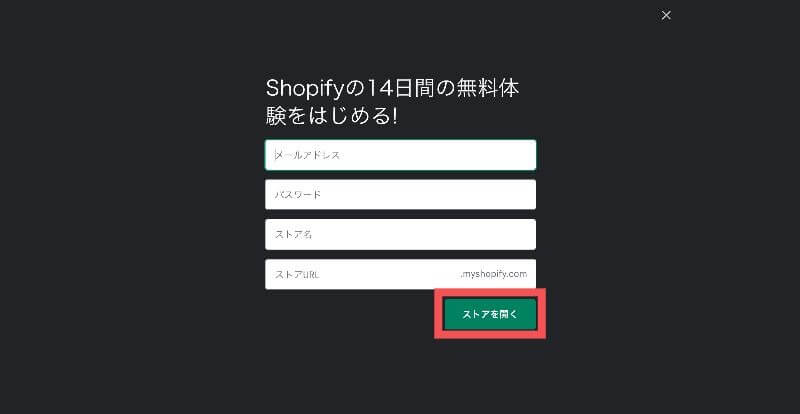
-
2.管理画面から商品登録する
管理画面から商品を追加していきます。
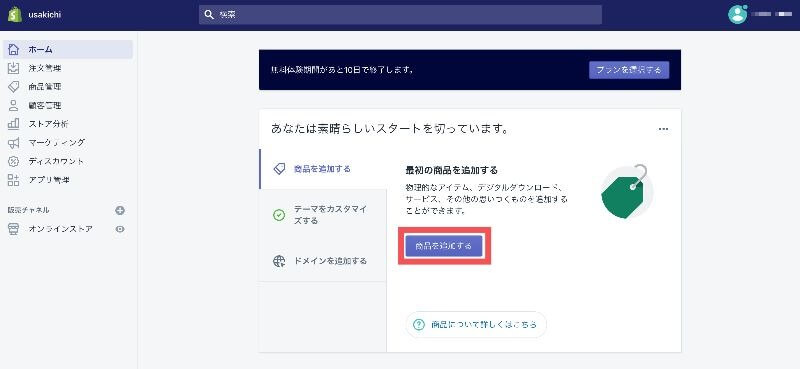
もし英語での表記となっている場合は、管理画面のSettingから日本語化してください。
-
3.商品コレクションを作成する
いくつか商品を追加して、コレクションを作ってみましょう。
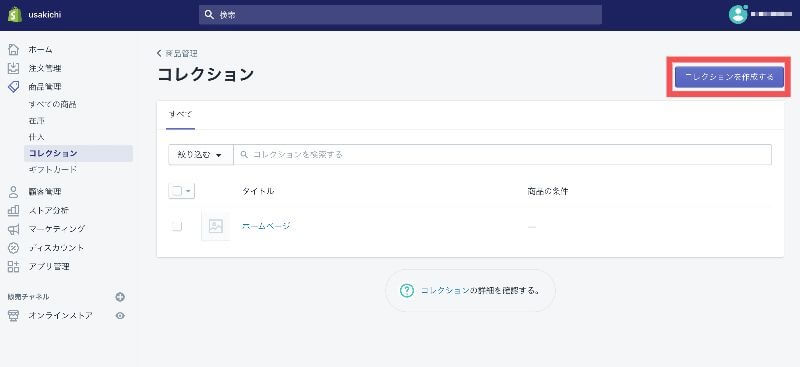
商品を価格帯やジャンル別に登録できます。セール品をあらかじめ分類しておくと、あとでアップするときに便利です。
-
4.固定ページを作成する
お問い合わせや特定商取引法など、固定ページを作成することも可能です。
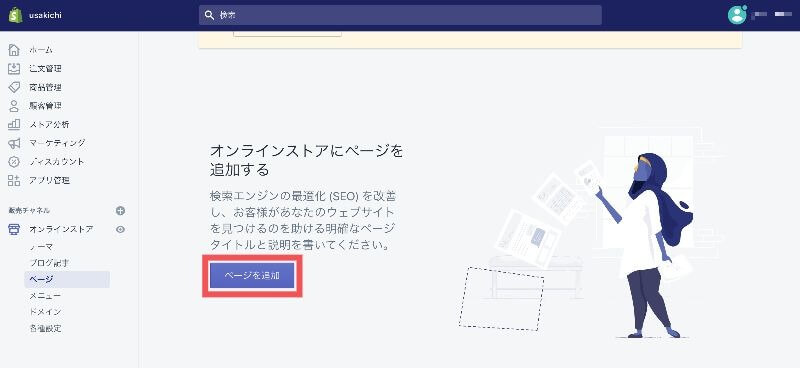
お問い合わせページを作成したいときは、テンプレートは「page.contact」を選択しましょう。
-
5.メニューを作成する
ストアのヘッダーやフッター箇所にリンクを作成して、メニューを作っていきます。
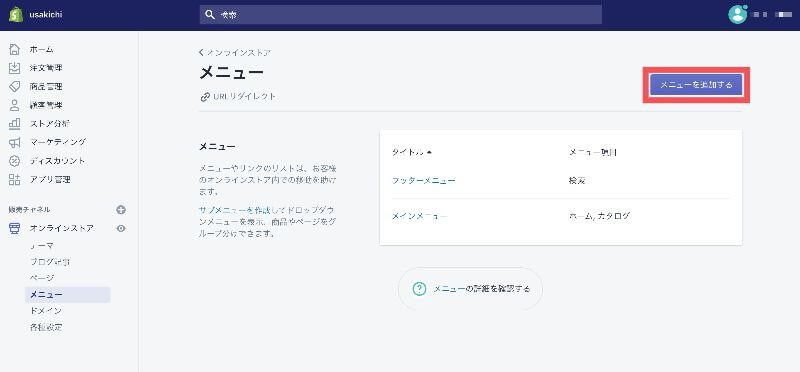
-
6.ストアをデザインする
ショップのイメージに合うテーマを選びます。
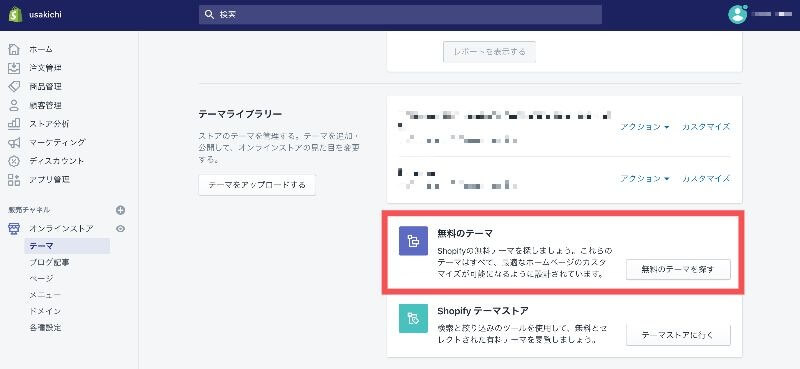
無料のテーマも多く揃えています。最初は無料のテーマから試してみましょう。
-
7.画像や文字を追加する
ストアの雰囲気に合うように、画像や文字をカスタマイズしていきます。
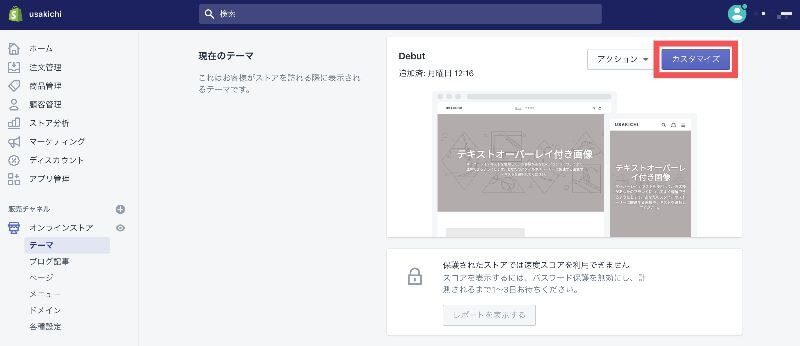
-
8.送料と配送方法を設定する
配送設定ページから送料と配送方法を設定していきます。
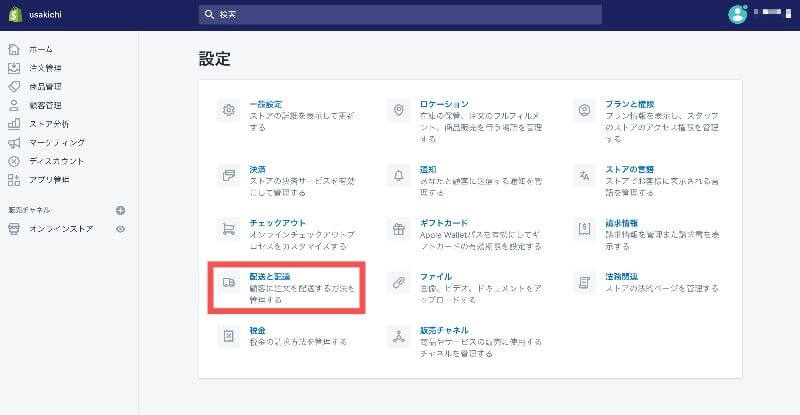
-
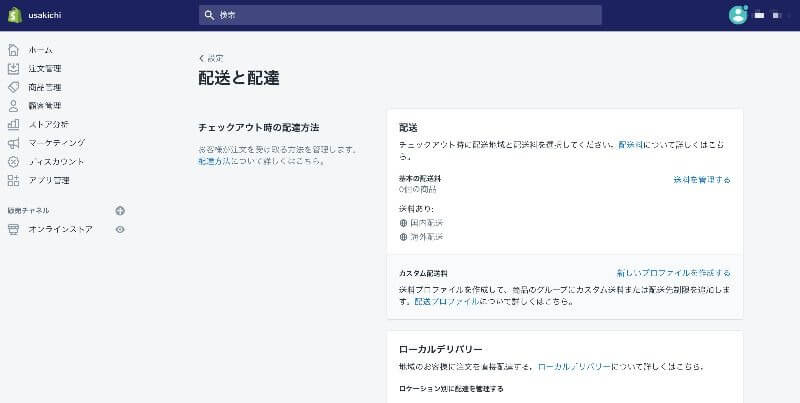
Shopifyでは、海外発送できるように初期設定されています。商品ごとに異なる配送方法と送料を決めることもできます。
-
9.決済方法を設定する
決済設定メニューから決済方法を決めていきます。
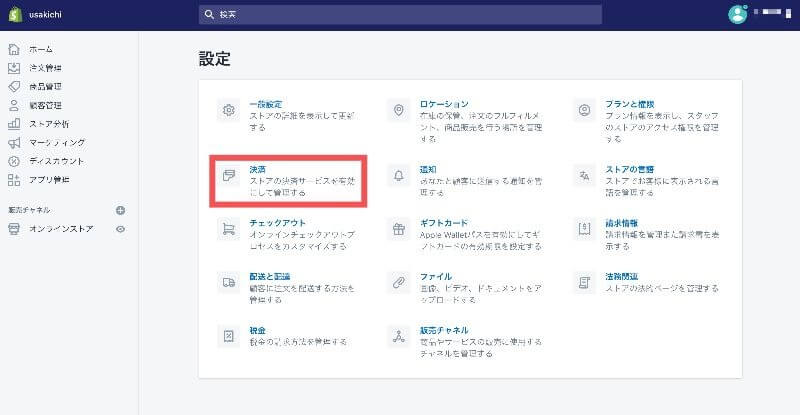
-
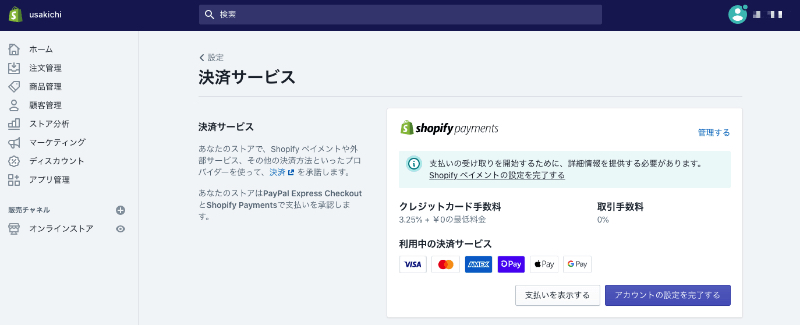
Shopifyでは、はじめからShopifyペイメントが紐づいています。PayPalとStripeの2つは、まず最初に導入しておきたいところです。
-
10.これで基本設定は完了
なんとなくネットショップの形が見えてきたのではないでしょうか。
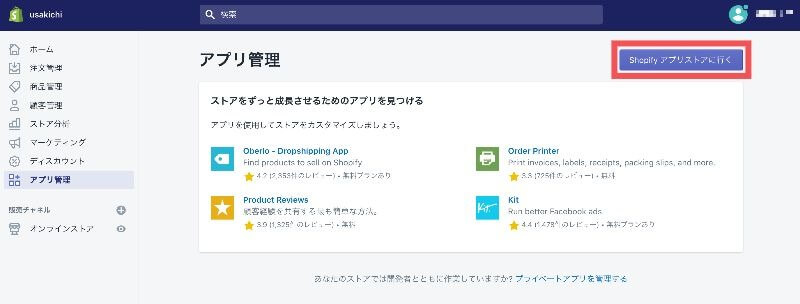
ストアのニーズに合わせてアプリ(拡張機能)を追加することもできます。
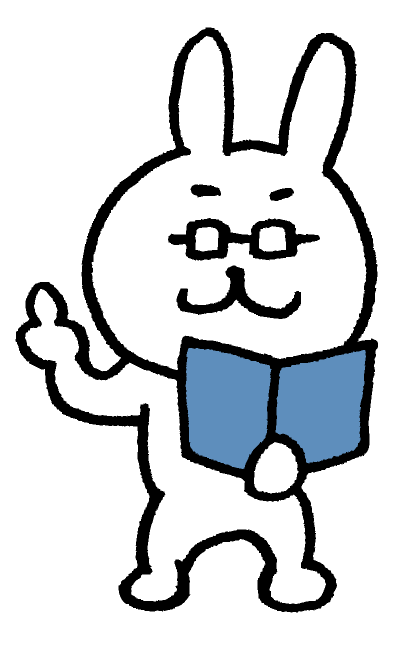
ストアの作り方に自信がない人は、ストア開設ガイドのPDF版を参考にすれば大丈夫だ
2. Shopifyの基本機能
Shopifyには、ECサイトを運営するのに必要な機能がすべて揃っています。
数多くある機能のなかでも、基本的な機能は最初に押さえておきましょう。
フロント機能
- テーマストア
- ショッピングカート
- 会員限定ページ
- ブログ
- 定期購入
- 予約注文
- お問い合わせ
Shopifyのテーマストアには、100種類以上の無料および有料のテンプレートが用意されています。基本機能が備わったデザインをベースに、自分のストアに合わせてカスタマイズすることもできます。
お客さんが商品を見つけやすいように、商品一覧ページや商品詳細ページの機能が備わっており、絞り込み検索も可能です。
またお客さんが注文商品や購入数を変更できたり、配送や決済方法を選択できるショッピングカートを使えます。ショッピングカートは、会員登録なしのゲスト購入もできます。
ほかにも押さえておきたい機能として、ブログやお問い合わせフォームを追加できたり、SNS共有ボタンを設置できたり、定期購入や予約注文はもちろん、在庫切れの商品ページに再入荷通知ボタンを表示することもできます。
管理機能
- アカウント管理
- オンラインストア
- 販売チャンネル
- トップページ
- 商品管理
- 在庫管理
- ロケーション
- 越境販売
- 決済方法
- クーポンコード
- ディスカウント
- ドメイン
- 配送
- 税金
- 注文管理
- チェックアウト
- 顧客管理
- ストア分析
- マーケティング
- 生産性向上ツール
- アプリ管理
- コンテンツ管理
- システム情報設定
注文情報を管理する注文管理、商品の登録や仕入れを管理する商品管理、お客さんの個人情報を管理する顧客管理などの機能があります。
ECサイトでの購入率アップのためにクーポンコードの発行や、カゴ落ち対策としてリマインドメールに自動的にディスカウントを適用することもできます。
Shopifyプランになると、より細かなストア情報を確認できるプロフェッショナルレポートが使えます。自分のストアでなにが売れているのか、どんな人が購入しているのかなど、簡単なストア分析やマーケティングができるようになります。

Shopifyはこの購入者の分析機能が人気の所以だ!
3. Shopifyの機能アプリ
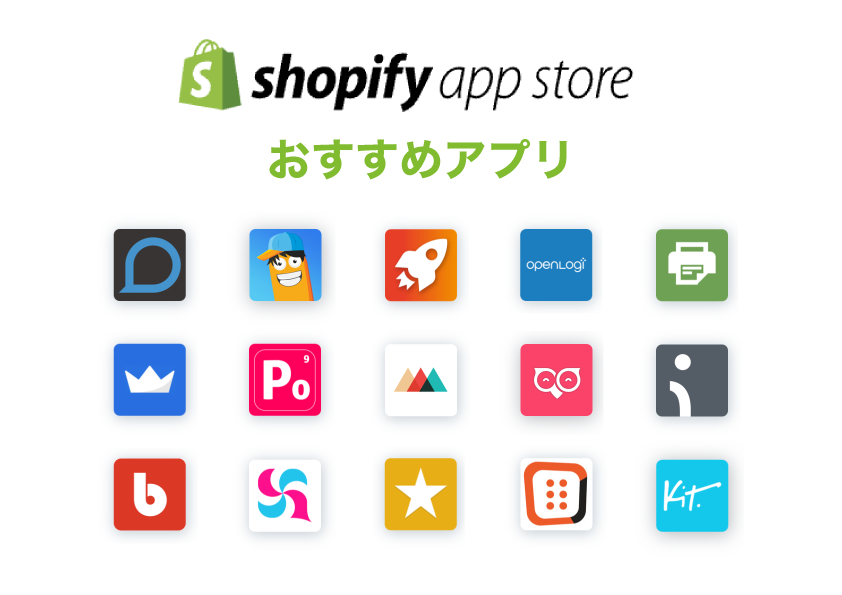
さらにShopifyでは、アプリを追加して機能を拡張することができます。
アプリストアからプラグインをダウンロードして、自分のECサイトでできることを増やしていくイメージです。
Shopify無料アプリ【導入必須】
Shopifyアプリには無料と有料があり、まずは無料で使えるアプリをまとめて紹介します。
- 通貨変換アプリ
BEST Currency Converter - 最大20言語に対応しており、現地通貨で表示してくれます。海外のお客さんが自国の通貨で価格を確認したいときや、他国通貨で決済されたものを日本円で確認したいときに必要なアプリです。
- 購入ボタンアプリ
Buy Button channel - Shopifyだけでなく、自社のホームページやブログ、LINEなどのSNSからも商品購入ができるようになるアプリです。販売チャンネルを増やすことで、売上アップが目指せます。
- お問い合わせフォーム
formrun - お問い合わせフォームを含め、多くのフォームテンプレートが用意されています。一斉メールや受信通知メール、自動返信メールを送ることも可能です。
- ロゴメーカーアプリ
Hatchful - ショップのシンボルとなるロゴを作れるアプリです。YouTubeチャンネル用のロゴも作成できます。サンプルが充実しているので、そこから変更を加えつつ、オリジナルのものを作ることが可能です。
- 国内や海外配送アプリ
Ship&co - 商品を配送するためのアプリで、国内の配送業者ではヤマト運輸、佐川急便、日本郵便に対応しています。送り状や納品書の発行、海外発送に必要な税関申告書も同時に自動発行できます。
- 物流自動化アプリ
OPENLOGI - 在庫を自分で管理するのではなく、倉庫に商品を送り、そこからお客さんに発送するためのアプリです。無料でインストールできますが、入庫保管費と配送料金が別途かかります。
- 帳票発行アプリ
Order Printer - 納品書や領収書、請求書など、配送の際に必要となる帳票を自動で発行してくれるアプリです。テンプレートをカスタマイズして、会社のロゴマークを入れてオリジナル帳票を作成することもできます。
- 自動連携アプリ
エクストエンジン - 複数ストアを持っていたり、販売ルートをいくつか抱えている場合に、複数のECを一元管理できるアプリです。楽天市場やYahoo!、Amazonなどのショップを利用しているときにも、在庫管理や売れ行きのチェックなどをまとめて行なえます。
- 予約注文アプリ
Pre‑Order Now‑Preorder - 事前注文や予約販売ができるアプリです。在庫切れのときに「カートに追加」ボタンを「予約購入する」に自動で変更することができるので、在庫切れでの機会損失のリスクを防ぐことができます。
- オンデマンド印刷
Printful - 受注生産でオリジナル商品を製造、梱包、発送してくれるアプリです。お客さんからの注文をアプリから依頼して、そこから国内外へ配送してくれるので、在庫を持たずにドロップシッピングで販売できます。
- メルマガアプリ
Omnisend Email Marketing & SMS - メルマガ配信を可能にしてくれるアプリです。メール配信のフローを自動化して、効率的にお客さんにメール送信することができます。
- ポイントアプリ
LOYALTY, REWARDS & REFERRALS - 商品購入、友達紹介、レビューやSNSでの「いいね」などに対して、ポイントを付与することができるアプリです。報酬プログラムや紹介プログラムにより、お客さんとの結びつきを強めることができます。
- レビューアプリ
Trustoo Reviews - 複数言語でのレビュー投稿を追加できるアプリです。自動翻訳機能も備えているため、安心して使えます。商品レビューと引き換えに、割引やクーポンを追加したりできます。
- プッシュ通知アプリ
PushOwl Web Push Notification - 在庫切れや入荷通知、割引キャンペーンなどのさまざまなプッシュ通知が可能です。これにより購買意欲が冷めないうちに、お客さんをストアに呼び戻すことができるため、売上アップにつながります。
- POSレジアプリ
Shopify POS - 実店舗とECサイトを連携できるアプリです。売上や在庫をリアルタイムで管理できます。スマホやタブレットのカメラを使用して、バーコード登録をしておけば、バーコードによる商品管理も可能です。
- 集客アプリ
まるっと集客 - 固定費ゼロで使える集客やマーケティングに特化したアプリです。Google広告やFacebook広告、Instagram広告を出稿できたり、LINEメディア、ポイントサイト、比較サイトにも商品を掲載できます。
- TikTokアプリ
TikTok for Business - TikTok広告動画を配信ができるアプリです。動画広告を作成するだけでなく、お客さんの情報収集や注文管理もできます。ブランドや商品の認知度が向上し、ストアの集客力を高めます。
- LINEアプリ
CRM PLUS on LINE - お客さんの購買データと連携したLINEのメッセージ配信ができるアプリです。LINEで受注や発送のメッセージを自動配信でき、カゴ落ちメール、再入荷通知なども送れます。
- SEO対策アプリ
Smart SEO - SEO対策が簡単にできるアプリです。metaタグの設定、altタグの設定、リンクの修復、サイトマップの作成など、複数のことをアプリひとつで設定できるため、作業が効率化されます。
Shopify有料アプリ【おすすめ】
月額費用はかかりますが、高い費用対効果が得られる有料アプリもあります。
どのアプリにも無料体験があり、一部無料プランが使えます。まずは試してみて、本当に必要なアプリを導入することをおすすめします。
- 多言語アプリ
langify月額17.50ドルから
- 越境ECサイトを作りたいなら、この多言語アプリが便利です。最初に対応させたい言語を設定すれば、あとはほぼ自動的に多言語化してくれます。
- ページビルダーアプリ
Shogun Page Builder月額39ドルから
- ドラッグ&ドロップのみで、簡単にページをデザインすることができる人気のアプリです。HTMLやCSSといったコーディングの必要はなく、フォーマットから項目をパズルのようにはめ込んでいくだけで、Shopifyのどんなテーマやテンプレートもカスタマイズできます。
- FAQページ作成アプリ
HelpCenter月額5.99ドルから
- お客さんからの質問にわかりやすく答えるためのアプリです。よくある質問を掲載することで、疑問をなくしてスムーズに購買に結びつけられます。
- 商品レコメンドアプリ
レコメンド.amp月額11ドルから
- お客さんが関心を持ちやすい商品を自動的に表示してくれるアプリです。ストア内の回遊を促すことで、離脱率や直帰率の改善が期待できます。
- ポイント&レビューアプリ
PoingPong月額20ドルから
- ポイントとレビューが連動したハイブリッドアプリです。お買い物ごとに1〜20%のポイントを付与することができ、ストアに表示されるアイコンからポイントの確認やレビュー投稿をすることができます。
- 定期購入アプリ
BOLD Subscriptions月額24.99ドルから
- 定期購入(サブスクリプション)の機能を導入できます。アプリを使わずにサブスクリプションを導入することもできますが、手っ取り早くサブスクリプションの機能を持たせたい人にはおすすめです。
- 予約機能アプリ
BTA Appointment Booking月額25ドルから
- 商品の予約販売ではなく、カレンダーを使って日時予約、予約のスケジュール管理ができるアプリです。予約を必要とするサロンやイベントなど、基本的にあらゆる予約販売サイトを作ることが可能です。しかもリアルタイムでカレンダーが更新されるので、変更があった場合でも予約状況をきちんと把握できます。
- 再入荷通知アプリ
Back In Stock月額9.50ドルから
- 商品が再入荷したときに自動通知できるアプリです。売り切れ状態を防ぐ在庫切れアラートや、受注生産に活用できる予約商品のリクエストもできます。
- メールマーケティングアプリ
Klaviyo月額15ドルから
- お客さんを分析して適切なメールやSMSを送信できるアプリです。メルマガ登録をしたお客さんや、カゴ落ちしているお客さんに対して、自動的にメールを送信することも可能です。
- データ収集アプリ
Pafit Tag Management月額30ドルから
- ストアのデータ収集とGoogleタグマネージャーの設定を簡単にするアプリです。Googleタグマネージャー(GTM)やGoogleアナリティクス、Metaピクセル、Google広告などの計測タグを一元管理できます。

Shopifyアプリには何千を超えるアプリがあるんだ!国内だけでなく、海外にも対応したECサイトにすることで販路拡大につながるぞ
4. Shopifyのカスタマイズ
Shopifyは、基本的にデザインのテーマや自分たちの欲しい機能を見つけて利用すれば、ほぼECサイトはでき上がります。
しかし「ストアデザインをもっとおしゃれに見せたい」「もう少し商品の見せ方にこだわりたい」という場合には、ECサイトのカスタマイズや自作も可能です。
イメージしているECサイトに近づけるため、Shopifyの初級編として知っておきたいカスタマイズ方法をお伝えします。
テーマのカスタマイズ
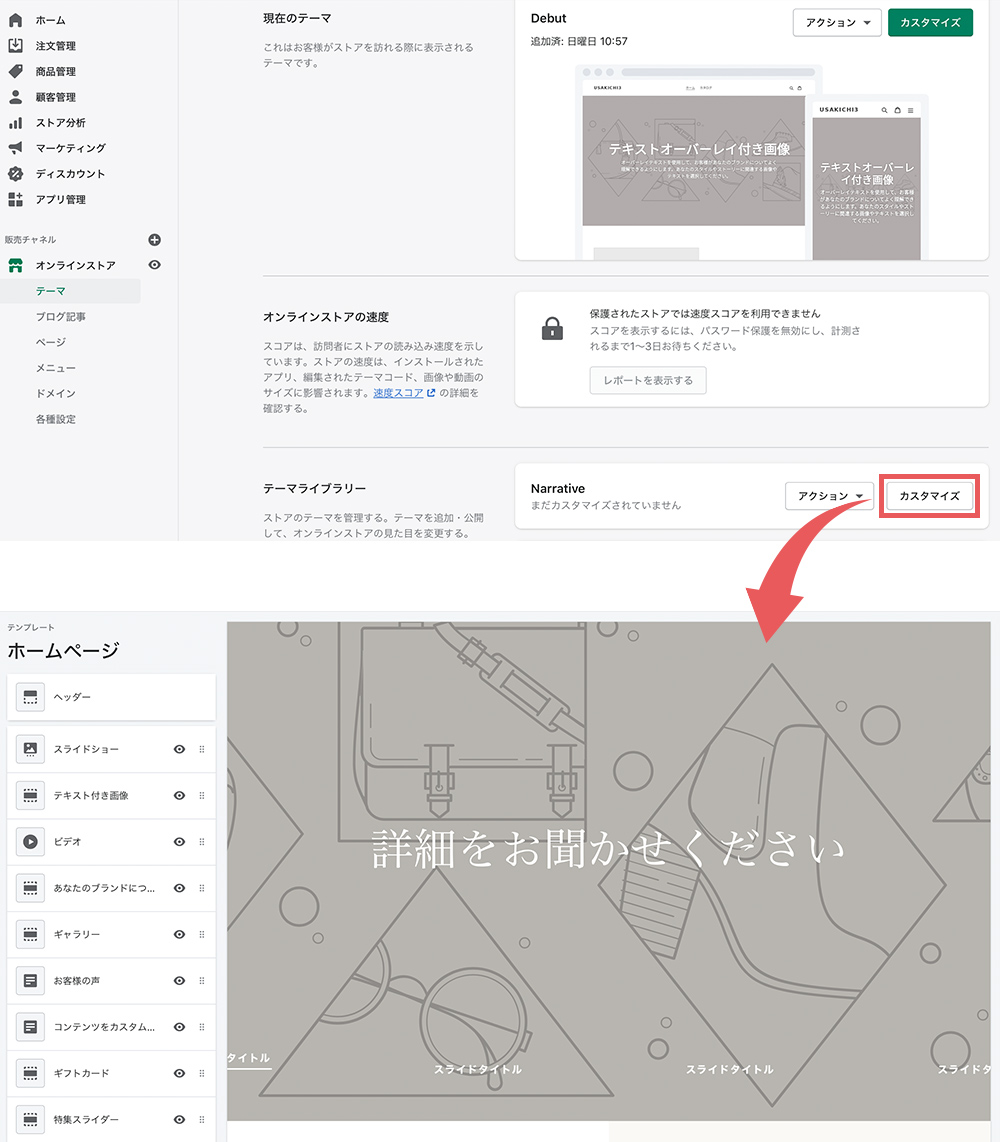
トップページを編集するには、オンラインストア > テーマのカスタマイズ画面から編集していきます。
カスタマイズしたい項目を変更したり、セクションを追加することで、ストアの見た目と雰囲気を変えることができます。
またページビルダーアプリ(WordPressではブラングイン)を使うと、コード編集することなく、オリジナリティのあるページを作成できます。
上級編になると、HTMLやCSSに加えてLiquidというShopifyのテンプレート言語を使って、より細かくカスタマイズしていくことも可能です。
商品ページのカスタマイズ
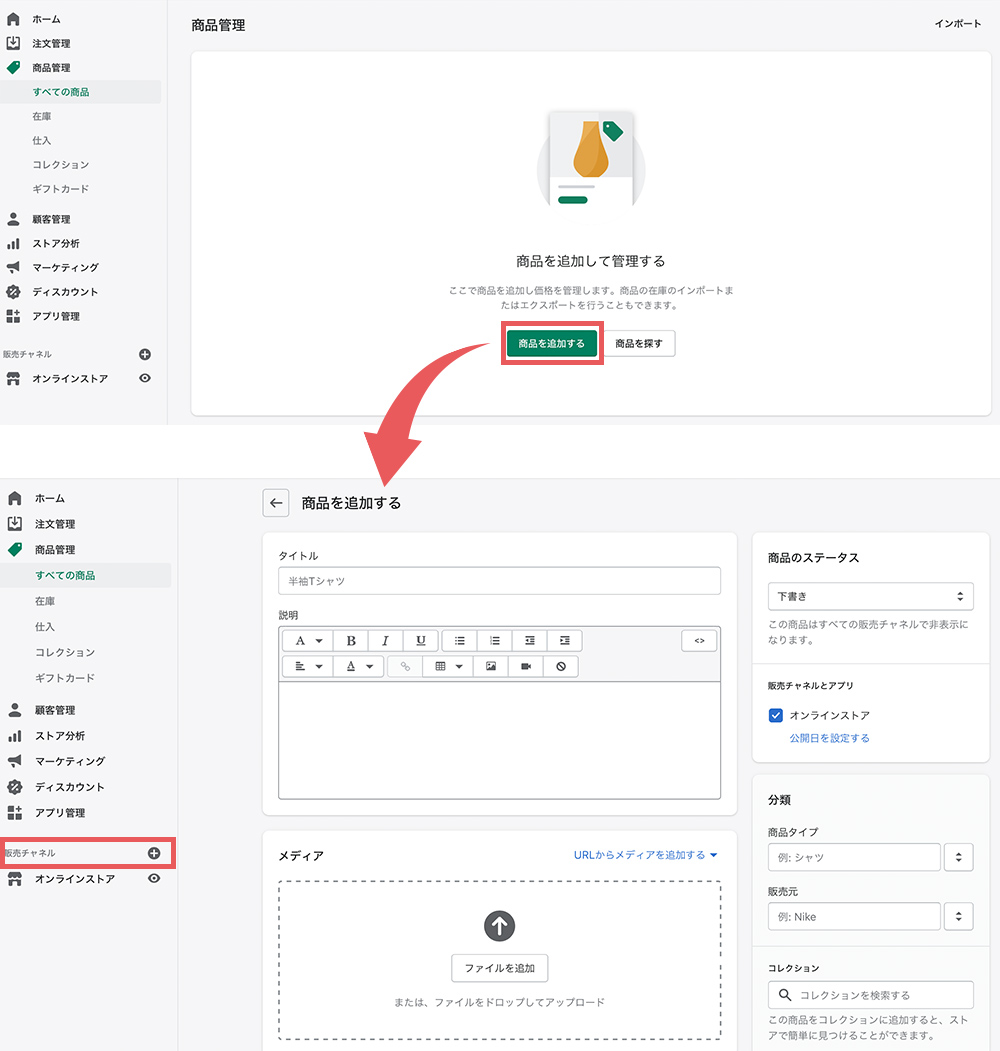
商品ページは、商品管理 > すべての商品の商品を追加する画面から編集していきます。
商品詳細は、ネットショップの売り上げに大きく直結する部分です。
とくに商品を魅力的に見せるための画像はもっとも重要となります。その点、Shopifyは1枚あたり20MBと最大画像サイズもさることながら、アップロードできる最大枚数も250枚と他社と比べても優れています。
そして商品の特徴は、テキストでもしっかりと伝えましょう。サイズや素材などの商品のスペックは、商品を選ぶうえで大事なポイントです。
また販売チャンネルから、購入ボタンを無料で追加することも可能です。ページに合わせて、購入ボタンの色・サイズ・フォントをカスタマイズすることで、コンバージョン率アップが期待できます。

初心者でもやり方さえ覚えれば、簡単にカスタマイズできるぞ!ビジュアルにこだわるECサイトを作るならShopifyが一番だ
5. Shopifyのアクセス解析
Shopifyの準備ができたら、アクセス数やキーワードを見ながらの集客も必要になってきます。Google AnalyticsやSearch Consoleの設定は行っておきたいですね。
6. Shopifyの使い方まとめ
世界シェアNo.1を誇るShopify。日本でも勢力を拡大しており、ECサイトのシェア構図は大きく変わりつつあります。
Shopifyにはストアの見た目を整えることはもちろん、顧客満足度を高めてくれるアプリがまだまだたくさんあります。
iPhone用とAndroid用のモバイルアプリも用意されているから、いつでもどこでもスマホから操作できるのも嬉しいポイントです。
3日間は無料で体験できるので、さっそくShopifyを始めてみましょう。

実際にまわりでも、Shopifyを使っている人は増えてきているぞ




